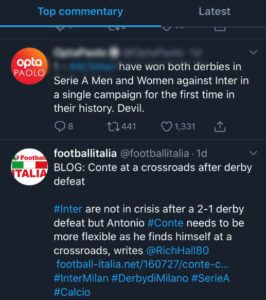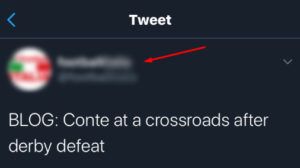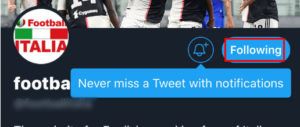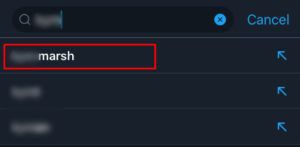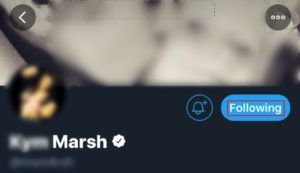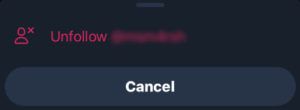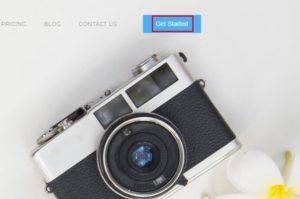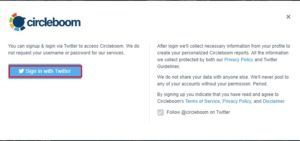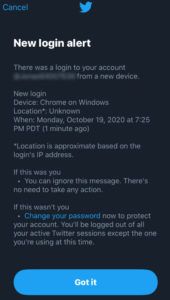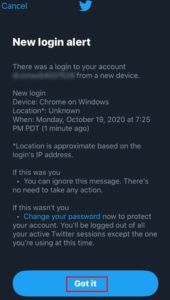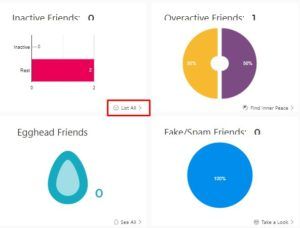Twitter는 Instagram 및 Facebook과 함께 세계 3 대 소셜 미디어 네트워크 중 하나입니다. 그러나 Twitter의 문제는 귀하의 성장이 팔로어 / 팔로어 비율에 크게 좌우된다는 사실입니다. 팔로어가 많고 팔로우하는 사람이 적을수록 계정의 매력이 높아지고 사람들에게 더 합법적으로 보일 것입니다.

귀하가 팔로우하는 비활성 Twitter 계정은 본질적으로 계정의 속담을 감추고 있으며 follow4follow 기술을 사용했다면 계정이 이것들로 가득 차있을 가능성이 높습니다. 수동으로 언 팔로우하는 것은 항상 옵션이지만 목록이 길면 프로세스를 자동화 할 수 있습니다.
언 팔로우하는 이유
위에 언급 된 주된 이유 외에도 귀하의 트위터 활동을 방해하는 다른 이유가 있습니다. 우선, 비활성 계정은 트위터에서 대화에 참여하지 않으며 토론은 플랫폼의 근간이됩니다. 둘째, 비활성 계정은 귀하의 게시물을 리트 윗하지 않으며, 이는 귀하의 Twitter 존재의 필수 부분이기도합니다.
셋째, 위에서 언급했듯이 비활성 계정은 다음 수를 증가시켜 Twitter 비율에 표시를 남깁니다. 마지막으로 많은 비활성 계정을 팔로우하면 프로필의 권한과 영향력 측정이 감소합니다.

수동 언 팔로우
첫 번째 옵션은 활성화되지 않은 계정을 수동으로 언 팔로우하는 것입니다. 제거 할 비활성 계정이 소수 인 경우에 유용합니다. 한 가지 문제는 어떤 계정이 비활성 상태인지 아는 것입니다.
흥미롭게도 Twitter의 플랫폼을 사용하면 누가 나를 팔로우하고 있는지 쉽게 확인할 수 있지만 그 반대는 확인할 수 없습니다. 애플리케이션의 왼쪽 상단 모서리에있는 프로필 아이콘을 클릭하면 보유한 팔로어 수와 팔로우하는 사람들의 수가 표시됩니다. 이 옵션 중 하나를 탭하면 내가 팔로우하는 사람 만 볼 수 있습니다.
사용자 이름을 모르기 때문에 팔로우하는 비활성 트위터 계정을 삭제하기 어렵습니다.
Twitter 계정을 수동으로 언 팔로우하는 방법은 다음과 같습니다.
- 타임 라인을 스크롤하고 해당 계정에서 트윗을 클릭합니다.
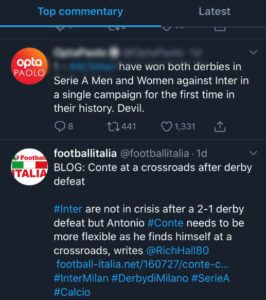
- 계정 이름을 탭하십시오.
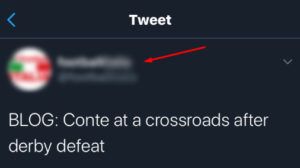
- 왼쪽 상단에서 팔로 잉을 탭합니다.
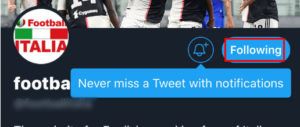
모두 완료되었습니다. 그러나 눈치 채지 못한 경우 옵션 1은 최근 트윗이 없기 때문에 비활성 계정에 문제를 표시합니다.
비활성 사용자 계정을 언 팔로우하는 방법 – 사용자 이름을 알고있는 경우
각 비활성 계정의 사용자 이름을 알고 있다고 가정하면 다음과 같이 할 수 있습니다.
- 화면 상단에있는 트위터 검색 바를 탭하세요.

- 사람의 이름 또는 계정의 사용자 이름을 입력하십시오.

- 표시되는 검색 목록에서 올바른 계정을 탭합니다.
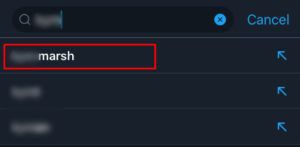
- 페이지 오른쪽 상단에있는 팔로 잉 아이콘을 탭합니다.
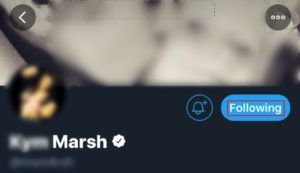
- 이 계정을 언 팔로우 할 것인지 묻는 팝업이 표시되면 확인합니다.
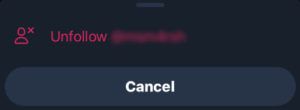
팔로우하는 모든 비활성 계정의 사용자 이름을 모를 가능성은 거의 없습니다. 이것은 타사 도구가 들어오는 곳입니다.
언 팔로우 도구
위에서 볼 수 있듯이 Twitter는 비활성 Twitter 계정을 쉽게 팔로우 할 수 없습니다. 따라서 사용자는 작업을 위해 타사 도구를 사용해야합니다. 전반적인 합의는 이러한 도구를 사용하여 계정을 필터링하여 쉽게 언 팔로우 할 수 있다는 것입니다.
내 빛이 죽었을 때 충전 중인지 어떻게 알 수 있습니까?
2020 년 4 월 현재 Circleboom이 가장 신뢰할 수있는 것으로 보입니다. Google Play 스토어와 Apple의 App Store에는 여러 애플리케이션이 있지만 리뷰는 그다지 신뢰할 수 없습니다. Twitter 계정 관리를 지원하는 기능에 대해 Circleboom 플랫폼을 검토 할 것입니다.
Circleboom

Circleboom 현재 트위터 계정을 관리하는 데 가장 신뢰할 수있는 리소스 인 것 같습니다. 비활성 트위터 계정 언 팔로우부터 좋아요 및 트윗 관리까지; 더 많은 일을하고 싶은 사람들을 위해 유료 옵션이 제공되는 무료 서비스입니다.
Circleboom 웹 페이지를 방문하면 Twitter 계정에 로그인하여 팔로우하는 계정을 필터링 할 수 있습니다.
웹 페이지에서 다음 단계를 따르십시오.
- 오른쪽 상단에서 시작하기를 클릭합니다.
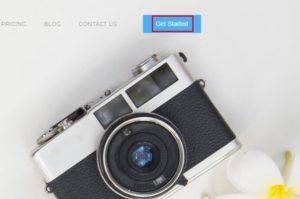
- Twitter 계정에 로그인하십시오.
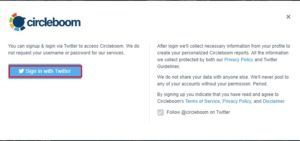
- 등록 된 휴대폰 번호로 문자 된 코드를 입력하세요.
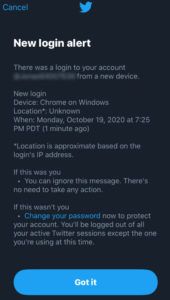
- 앱 승인을 클릭합니다.
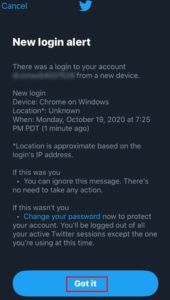
- 화면 왼쪽에있는 비활성 친구 상자를 클릭합니다.
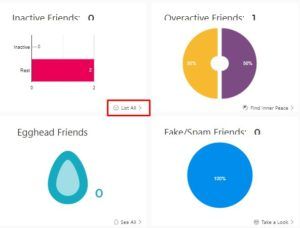
- 아래로 스크롤하여 방문을 클릭합니다. 이것은 왼쪽 하단에 있습니다.
- Twitter 계정과 함께 팝업이 나타납니다. 팔로 잉 버튼 위에 커서를 놓습니다. 빨간색으로 바뀌고 Unfollow라고 표시되면 옵션을 클릭합니다.
Circleboom은 계정 분석도 보여줍니다. 팔로어 수부터 마지막 트윗 이후 일까지, 계정을 언 팔로우하기 전에 계정 활동에 대해 알려드립니다.
여러 비활성 계정 팔로우 해제
Circleboom을 사용하면 비활성 Twitter 계정을 더 쉽게 언 팔로우 할 수 있습니다 (또는 사용 가능한 마지막 트윗 또는 사용자 이름에 따라 가능할 수도 있습니다. 그러나 한 번에 여러 비활성 계정을 언 팔로우 할 수있는 기능은 제공하지 않습니다.
모든 트위터 계정을 언 팔로우하려면 Mass Follow Google Chrome Extension.
이러한 도구는 계속 발전하고 있다는 점을 언급하는 것이 중요합니다. 작년에 일한 일부는 2020 년에 더 이상 일하지 않습니다.

무료 계정 옵션을 사용하면 비활성 계정을 언 팔로우 할 수 있지만 Circleboom은 추가 작업이 필요한 사람들을 위해 유료 월간 또는 연간 구독 서비스를 제공합니다. 월 $ 7에서 $ 149 / 월에 이르는이 서비스는 지금 당장 필요한 작업을 정확히 수행하는 것 같습니다.
Twitter 계정 체인 해제
트위터는 이유 때문에 언 팔로우를 어렵게 만들었고, 트위터 API 사용을 기반으로 많은 도구가 종료되고 있습니다. 사용자를 수동으로 언 팔로우하면 팔로우하는 계정 수에 따라 다소 시간이 걸립니다. 하지만 팔로우하는 사람도 내가 팔로우하는 사람만큼 중요하므로 안심할 수 있습니다.
어떤 언 팔로우 도구를 사용하십니까? ManageFlitter 및 UnTweeps를 사용해 보셨습니까? 이 멋진 도구에 대해 어떻게 생각하십니까? 아래 목록에 답변을 입력하고 Twitter에서 팔로우하세요.